ФацеТиме је одличан начин да се повежете са пријатељима и породицом. Али шта се дешава када ФацеТиме не ради како би требало? У овом чланку ћу објаснити зашто ФацеТиме не ради на вашим иПхоне, иПад и иПод уређајима и како поправити ФацеТиме када вам ствара проблеме.
Да бисте пронашли своје решење, само потражите своју ситуацију у наставку и моћи ћете да схватите како да поново покренете ФацеТиме. Обавезно прво прочитајте основе, пре него што наставите.
ФацеТиме: Основе
ФацеТиме је Аппле-ова апликација за видео ћаскање и ради само између Аппле уређаја. Ако имате Андроид телефон, рачунар или било који други уређај који није Апплеов производ, нећете моћи да користите ФацеТиме.
духовни мириси и њихово значење
Ако покушавате да комуницирате са неким ко нема Аппле уређај (као што је иПхоне или Мац лаптоп), тада са том особом нећете моћи да комуницирате путем ФацеТиме-а.
ФацеТиме је једноставан за употребу када ради исправно. Пре него што наставимо, пређимо на то како да га користимо, само да бисмо били сигурни да радите ствари како треба.
Како да користим ФацеТиме на свом иПхоне-у?
- Прво идите на свој Апликација Контакти и кликните на њу .
- Када уђете у апликацију, кликните или додирните име особе коју желите да позовете . Ово ће вас одвести до уноса те особе у Контакти. Требали бисте видети ФацеТиме опцију под именом те особе.
- Кликните или додирните ФацеТиме .
- Ако желите само аудио позив, кликните или додирните дугме Аудио Цалл. Ако желите да користите видео, кликните или додирните дугме Видео позив .
Да ли ФацеТиме ради на иПхоне-у, иПад-у, иПод-у или Мац-у?
Одговор је „да“ за све четири, уз нека разумна ограничења. Радиће на Мац-у са инсталираним ОС Кс или било којим од следећих уређаја (или новијим моделима): иПхоне 4, иПод Тоуцх четврте генерације и иПад 2. Ако имате старији уређај, нећете моћи да упућујте или примајте ФацеТиме позиве.
Како да решите проблеме са ФацеТиме-ом на иПхоне-у, иПад-у и иПод-у
Уверите се да сте пријављени својим Аппле ИД-ом
Да бисте користили ФацеТиме, морате бити пријављени на свој Аппле ИД, као и особа коју желите да контактирате. Почнимо тако што ћемо бити сигурни да сте пријављени својим Аппле ИД-ом.
Иди на Подешавања -> ФацеТиме и уверите се да је прекидач на врху екрана поред ФацеТиме-а укључен. Ако прекидач није укључен, тапните га да бисте укључили ФацеТиме. Испод тога, требало би да видите Аппле ИД са наведеним личним документом и телефоном и е-поштом испод.
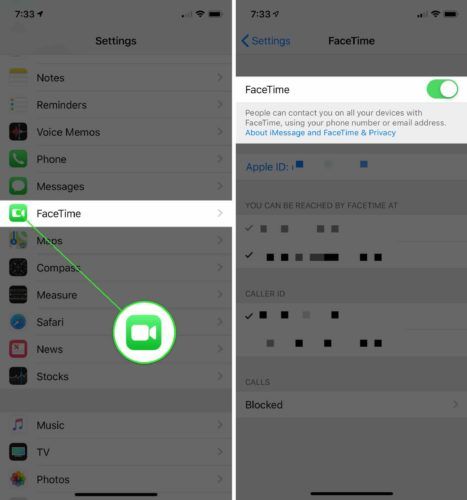
Ако сте пријављени, сјајно! Ако није, пријавите се и покушајте поново. Ако позив успе, онда сте спремни. Ако и даље не успе, покушајте са ресетовањем уређаја, што може решити проблеме са везама са софтверским понудама као што је ФацеТиме.
Питање: Да ли ФацеТиме не ради ни са ким ни са само једном особом?
Ево корисног правила: Ако ФацеТиме не ради ни са ким, вероватно је проблем у вашем иПхоне-у. Ако то не функционише само са једном особом, вероватно је проблем у иПхонеу, иПаду или иПоду друге особе.
ипхоне 7 нема проблема са сервисом
Зашто ФацеТиме не ради само са једном особом?
Друга особа можда нема укључен ФацеТиме или постоји софтверски проблем са иПхоне-ом или мрежом са којом покушава да се повеже. Ако нисте сигурни, покушајте да упутите ФацеТиме позив неком другом. Ако позив прође, знате да је са иПхоне-ом све у реду - друга особа мора прочитати овај чланак.
3. Да ли покушавате да контактирате особу без услуге?
Чак и ако и ви и особа са којом покушавате да контактирате имате ФацеТиме налог, то можда није све у причи. Аппле нема услугу ФацеТиме у свим областима. Ова веб локација вам може помоћи да то схватите које земље и превозници раде и не подржавају ФацеТиме . Нажалост, ако покушавате да користите ФацеТиме у неподржаном подручју, не можете ништа учинити да то успе.
4. Да ли вам смета заштитни зид или сигурносни софтвер?
Ако имате заштитни зид или други облик заштите на Интернету, он можда блокира портове који спречавају рад ФацеТиме-а. Можете погледати листу портови који морају бити отворени да би ФацеТиме могао радити на Аппле-овој веб локацији. Начин онемогућавања сигурносног софтвера варира у великој мери, па ћете морати да посетите веб локацију произвођача софтвера за помоћ у вези са детаљима.
ипхоне мисли да су слушалице прикључене
Решавање проблема ФацеТиме уређаја по уређај
Ако и даље имате проблема са ФацеТиме-ом након покушаја горе наведених поправака, пронађите свој уређај испод и покренућемо вас са још неколико исправки које можете испробати. Хајде да почнемо!
иПхоне
Када користите ФацеТиме на иПхоне-у, захтева се да будете пријављени Аппле ИД-ом на другим уређајима, а такође морате имати и план мобилних података. Већина добављача услуга бежичне телефоније захтева пакет података када купујете било који паметни телефон, па га вероватно имате.
Ако не желите да користите план за пренос података за мобилне уређаје, нисте у подручју покривености за план за пренос података или ако имате проблема са услугом, мораћете да се повежете на Ви-Фи. Један од начина за проверу је да погледате врх врха екрана. Видећете икону Ви-Фи или речи попут 3Г / 4Г или ЛТЕ. Ако имате малу јачину сигнала, ФацеТиме можда неће моћи да се повеже.
Погледајте наш други чланак ако имате проблем са повезивањем иПхоне-а на Ви-Фи .
Ако не можете да се повежете са Интернетом са иПхоне-ом када нисте на Ви-Фи-ју, а ви су плаћајући пакет за пренос података, мораћете да контактирате свог добављача услуга мобилне телефоније да бисте били сигурни да није дошло до прекида услуге или проблема са рачуном.
Још једно брзо решење које понекад функционише са иПхоне уређајима када ФацеТиме не ради је потпуно искључити и поново укључити иПхоне. Начин на који можете искључити иПхоне зависи од модела који имате:
- иПхоне 8 и старији : Притисните и држите дугме за напајање иПхоне-а док се не појави „клизање за искључивање“. Превуците икону напајања лево удесно да бисте искључили иПхоне. Поново притисните и држите дугме за напајање да бисте га поново укључили.
- иПхоне Кс и новији : Притисните и држите бочно дугме на иПхоне-у и било дугме за јачину звука док се не појави „слиде то повер офф“. Затим превуците икону напајања лево удесно преко екрана. Притисните и држите бочно дугме да бисте поново укључили иПхоне.
иПод
Ако ФацеТиме не ради на вашем иПоду, уверите се да сте пријављени својим Аппле ИД-ом. Такође ћете морати да будете сигурни да сте у домету Ви-Фи мреже и идеално у јаком сигналном подручју. Ако нисте повезани са Ви-Фи мрежом, нећете моћи да упутите ФацеТиме позив.
Мац
Мац-ови морају да буду повезани на Интернет помоћу Ви-Фи-ја или мобилне приступне тачке да би могли да позивају ФацеТиме. Ако сте сигурни да је ваш Мац повезан на интернет, ево шта треба да пробате:
Решите проблеме са Аппле ИД-ом на Мац-у
Прво отворите Спотлигхт кликом на икону лупе у горњем десном углу екрана. Тип Време лице и двапут кликните да бисте је отворили када се појави на листи. Кликните да бисте отворили Време лице у горњем левом углу екрана, а затим кликните Поставке…
Овај прозор ће вам показати да ли сте пријављени својим Аппле ИД-ом. Ако нисте пријављени, пријавите се својим Аппле ИД-ом и покушајте поново. Ако сте већ пријављени и видите Чекајући активацију, покушајте да се одјавите и вратите поново - често је то све што је потребно за решавање овог проблема.
Уверите се да су датум и време правилно постављени
Затим, проверимо датум и време на Мац-у. Ако нису правилно подешени, ФацеТиме позиви неће проћи. Кликните на мени Аппле у горњем левом углу екрана, а затим кликните Поставке система . Кликните на Датум време а затим кликните на Датум време у горњој средини менија који се појави. Уверите се да Подеси аутоматски је омогућен.
Ако није, мораћете да кликнете на браву у доњем левом углу екрана и пријавите се лозинком рачунара да бисте унели промене у ово подешавање. Након што се пријавите, кликните на поље за потврду поред „Аутоматски постави датум и време: да бисте га укључили. Онда одаберите град који је најближи вашој локацији са понуђене листе и затворите прозор.
како повезати сципхоне на интернет
Направио сам све, а ФацеТиме и даље не функционише! Шта да радим?
Ако ФацеТиме и даље неће функционисати, погледајте водич за Паиетте Форвард за најбоља места за добијање подршке за ваш иПхоне локално и на мрежи за више начина за помоћ.
Решени ФацеТиме проблеми: паковање
То је то! Надамо се да ФацеТиме сада ради на вашим иПхоне-у, иПад-у, иПод-у и Мац-у, а ви срећно ћаскате са породицом и пријатељима. Следећи пут када ФацеТиме не буде функционисао, знаћете како да решите проблем. Слободно нам поставите било која друга питања доле у одељку за коментаре!